标签:alt code 详细 说明 内存 dump 遇到 info 16px
原文:C# 32位程序,申请大内存,附dome(wpf),亲测可用
1、我是vs2017,在选装vs的时候,需要安装c++模块,因为申请大内存的必要exe存放在vc的某个目录(下面会给出详细的地址)下的
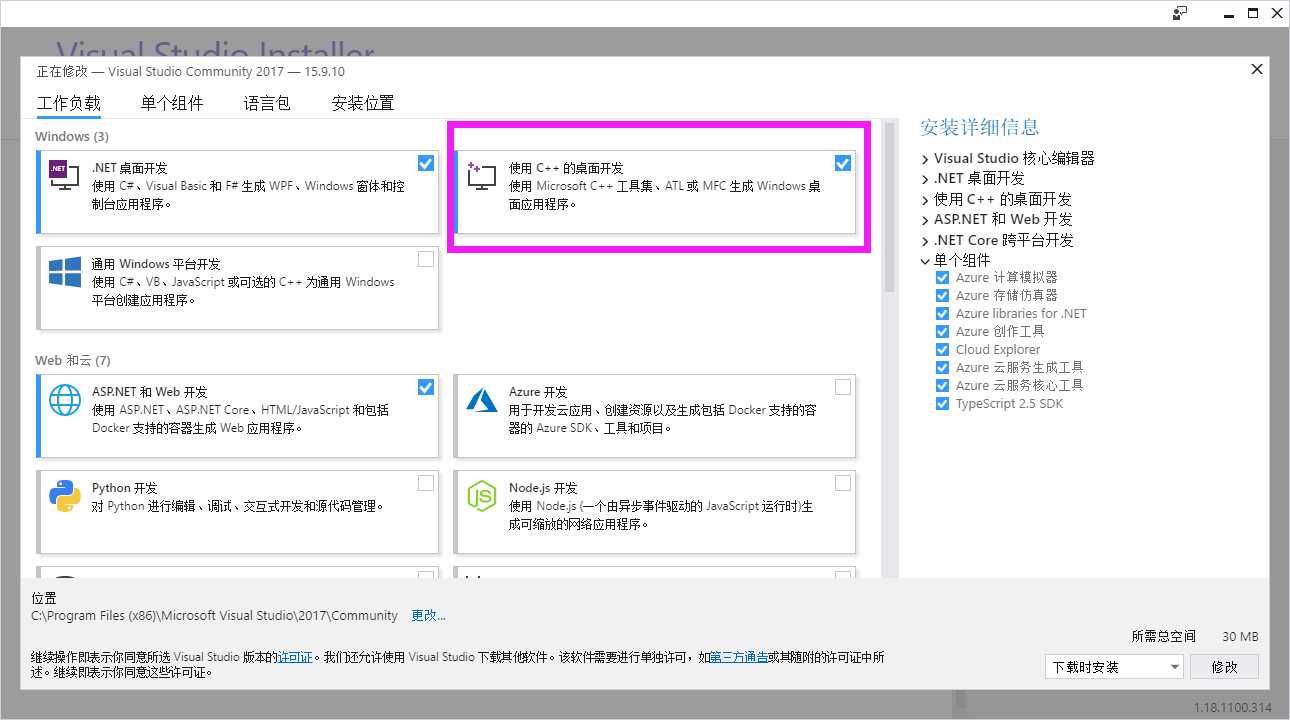
2、安装完成在vs的安装目录可找到这个文件,我是社区版本的,如果是其他版本也差不多,给大家参照
C:\Program Files (x86)\Microsoft Visual Studio\2017\Community\VC\Tools\MSVC\14.16.27023\bin\Hostx64\x64\editbin.exe
3、在vs,启动程序的属性->生成事件->后期生成事件命令行 输入以下内容,直接复制即可
cd /d $(DevEnvDir)
cd..
cd..
cd VC\Tools\MSVC\14.16.27023\bin\Hostx64\x64
editbin /largeaddressaware $(TargetPath)
如图:
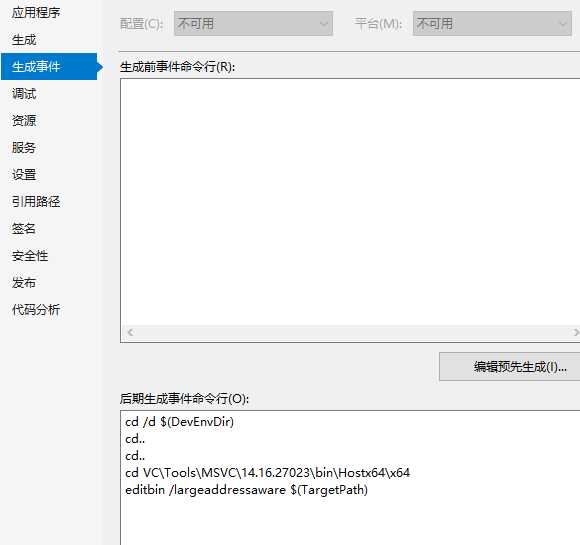
4、然后F5,运行即可,我写的dome可明显看到变化;或者继续看下去,还有其他方法查看是否支持了大内存申请
5、管理员运行cmd,cd 到 editbin.exe 的目录下,输入以下命令,查看exe的属性
dumpbin /headers c:/****/*.exe
(注意空格,注意需要是全路径)
6、回车后会出现以下提示说明成功了
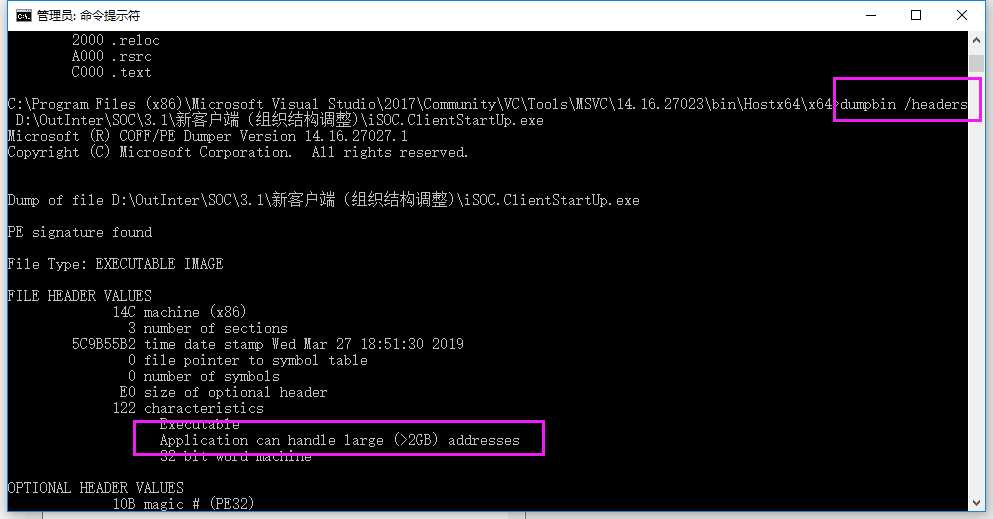
如果是下面这个图,说明就未申请大内存
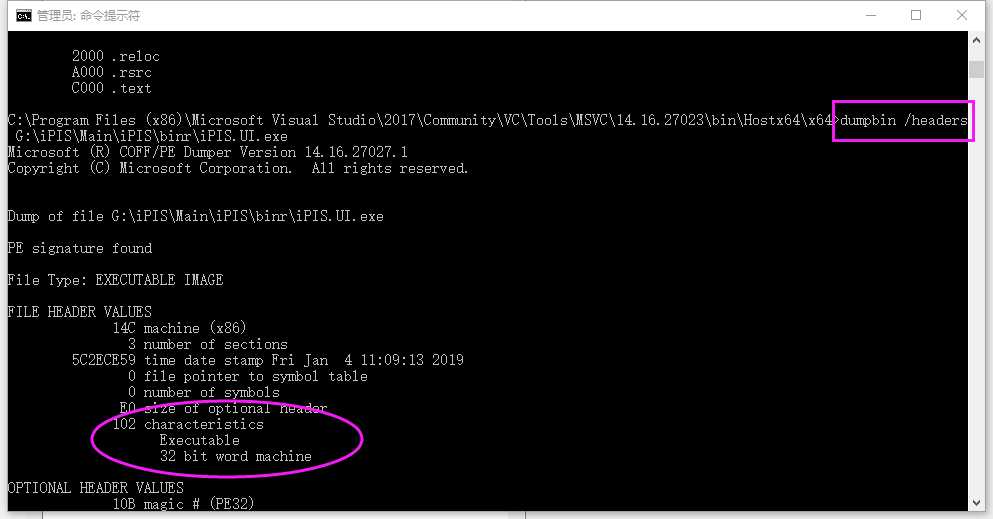
【最后附上c++同事的提醒,后期如果遇到我会补充】
据说申请了大内存后,关于c++的sdk的内存地址会存在负数的情况,虽然与我们c#无关,但毕竟隶属一个项目的,所以还是小心为好!!
下面是dome:
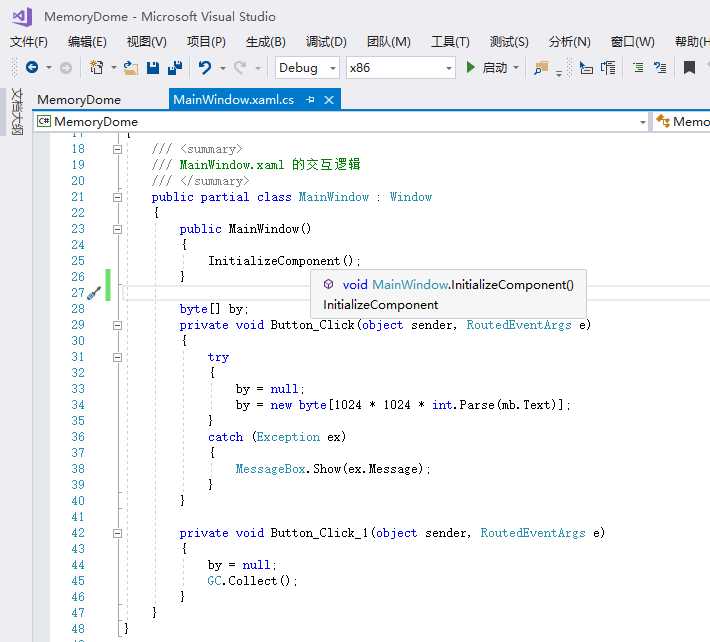
1、直接运行
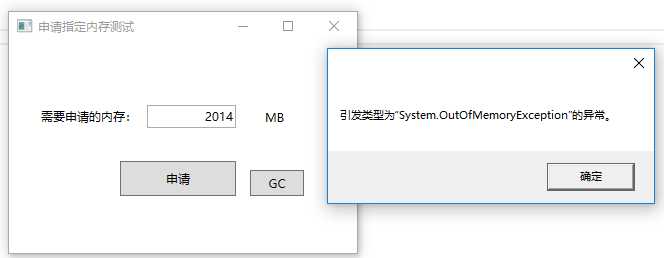
引发内存溢出异常
2、在属性栏目加上申请大内存
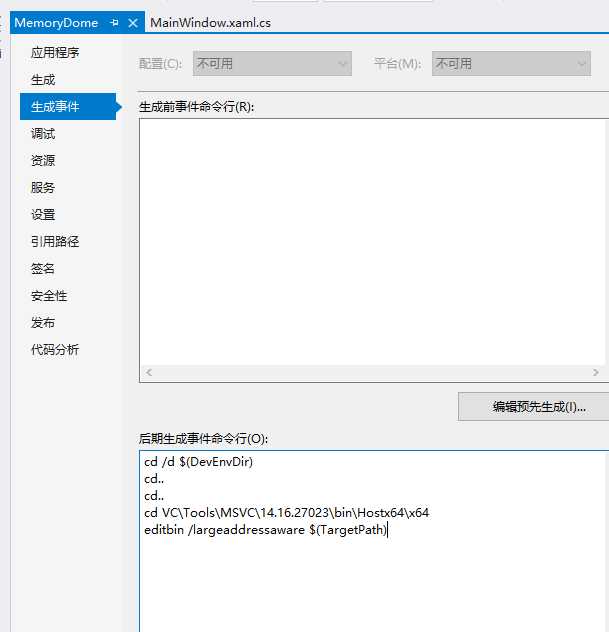
3、再F5运行
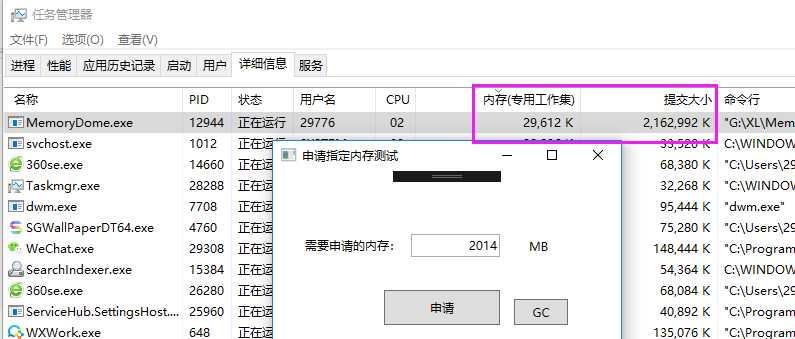
完美!
C# 32位程序,申请大内存,附dome(wpf),亲测可用
标签:alt code 详细 说明 内存 dump 遇到 info 16px
原文地址:https://www.cnblogs.com/lonelyxmas/p/12034561.html